树莓派(Linux)下的纯命令行开发调试,对于我这样的新手来说效率有些低。据说有个叫交叉编译器的东西,让我们可以在Windows下进行编辑、编译、调试或运行,最后在Linux下运行。而且运行大神们给的代码时,那些Makefile看着都头大,别说要我编写。
再次据说VS名下的插件VisualGDB可以帮我们把Linux下那些繁琐的工作(写Makefile、输入命令编译、使用命令调试等等)全部搞定。VisualGDB会让你配置好远程的Linux服务登录信息,然后就可以自动同步本机和Linux服务器的编译环境。我们在VS写Linux代码,就和写Windows代码一样,非常方便。再借助VS写代码调试非常方便,可以大大提高Linux程序的开发速度。以上就是我在要做的事l,磨锤子。
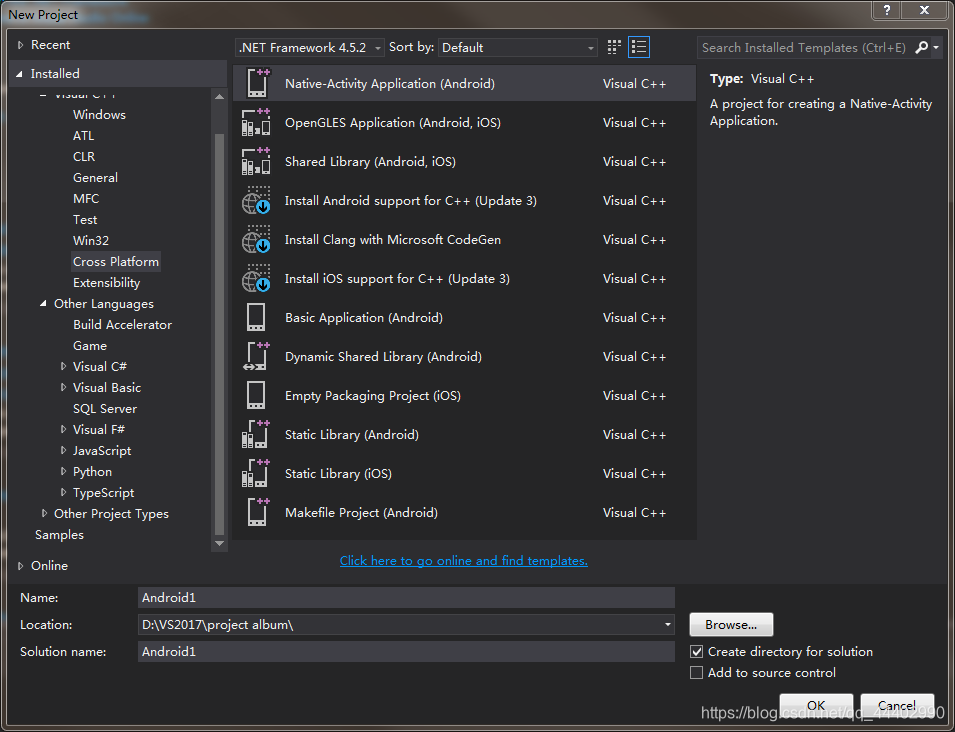
然鹅,发现自己的VS2015跨平台竟然没有Linux,也没有VisualGDB插件,据说高版本自带(2019版)。搜了下这个正版插件还只能免费试用30天,当然是要一劳永逸,搜到大神发的破解版(https://blog.csdn.net/lys07962000/article/details/79304072,足够详细),这样VisualGDB插件就装好了。
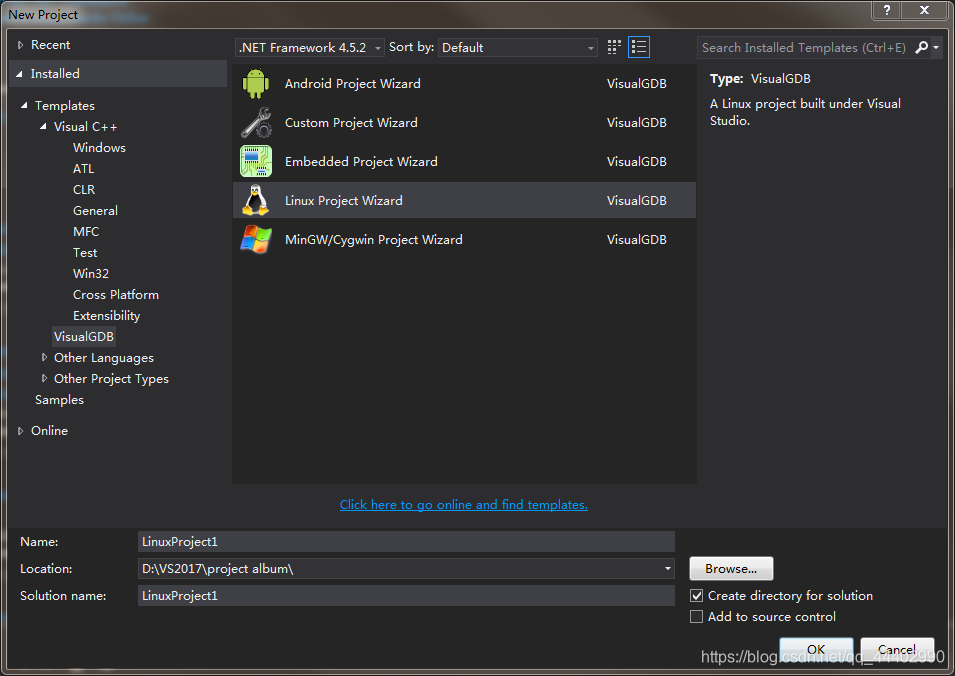 新建项目 – VisualGDB – Linux Project Wizard,选择一个英文路径和文件名保存工程(个人采用的是默认的)。
新建项目 – VisualGDB – Linux Project Wizard,选择一个英文路径和文件名保存工程(个人采用的是默认的)。
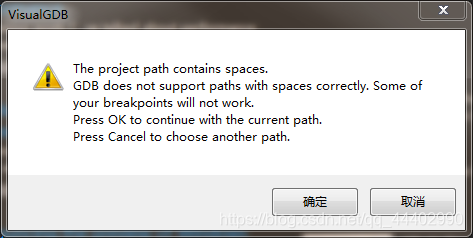
恩?不管什么意思,先OK看看。
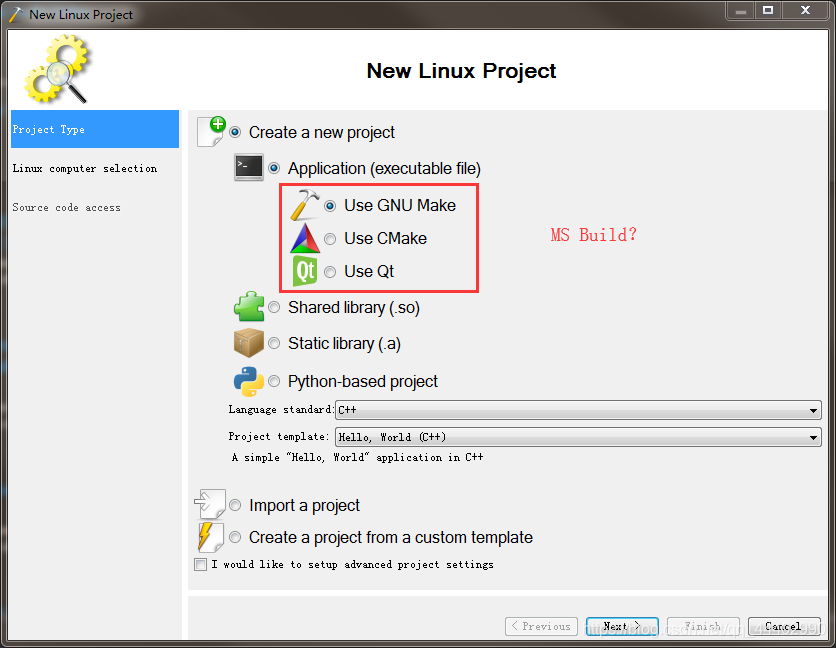 少了Use MSBuild…,看来前面的提示不是闹着玩的。项目路径包含空格?
少了Use MSBuild…,看来前面的提示不是闹着玩的。项目路径包含空格?
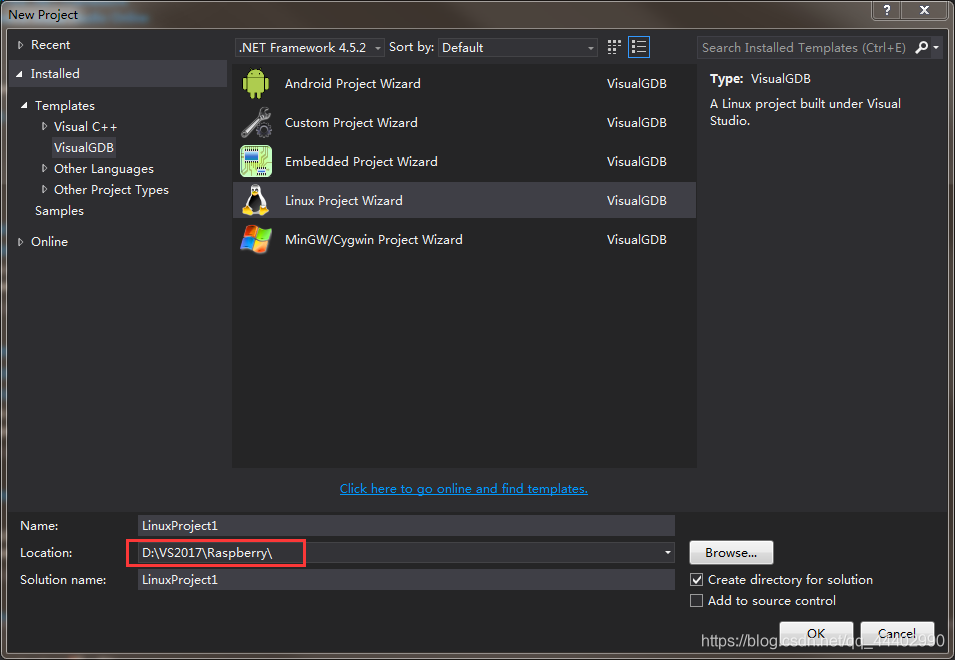 换个路径,发现还是没有这个微软的平台,看来这个提示没啥用。应该还需要安装这个MSBuild,不管了就用GNU Make试试看。
换个路径,发现还是没有这个微软的平台,看来这个提示没啥用。应该还需要安装这个MSBuild,不管了就用GNU Make试试看。
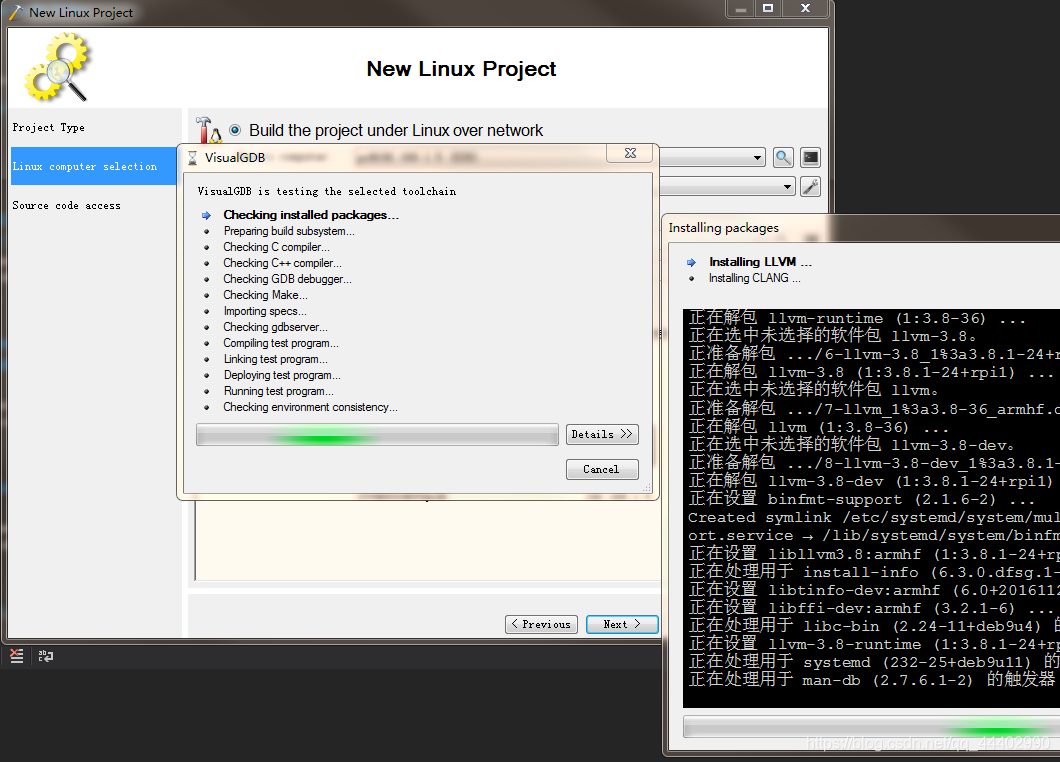 在远程电脑:选择新建一个连接,我这是已经连接好了。要求填写主机IP,用户名,密码后Create。
在远程电脑:选择新建一个连接,我这是已经连接好了。要求填写主机IP,用户名,密码后Create。
远程工具链:选默认的GCC工具链……
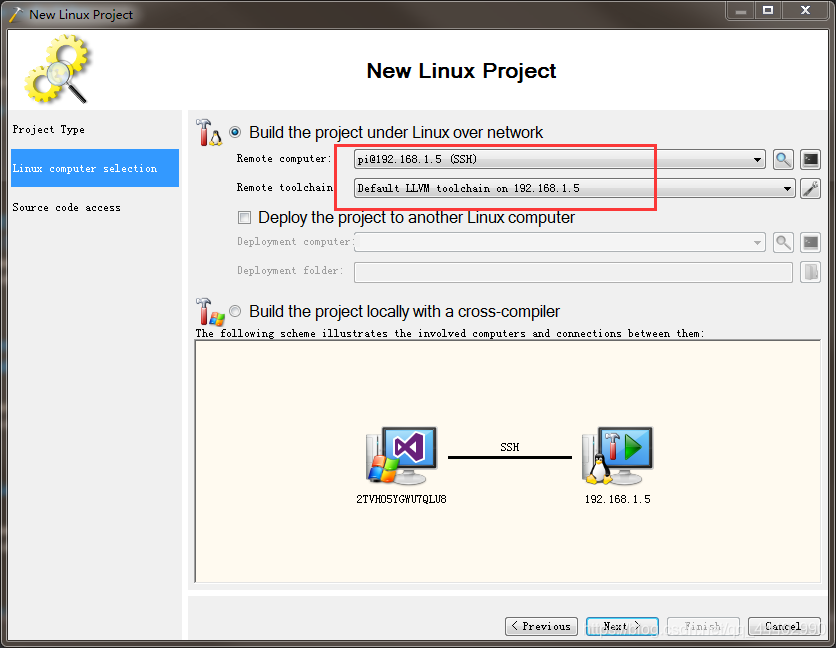 创建好项目,就出现这个,不知道什么,先pass。
创建好项目,就出现这个,不知道什么,先pass。
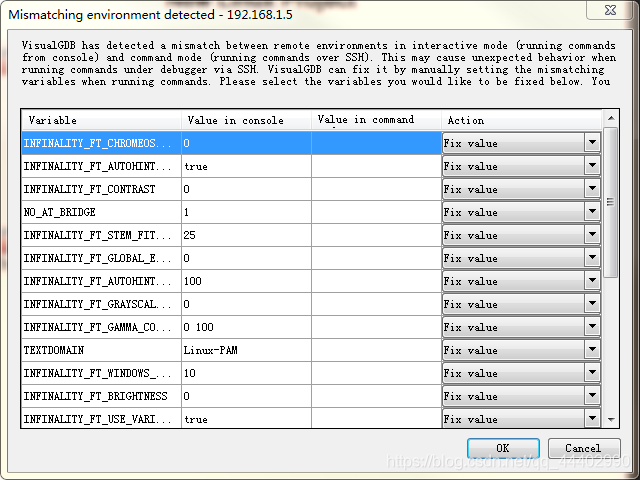
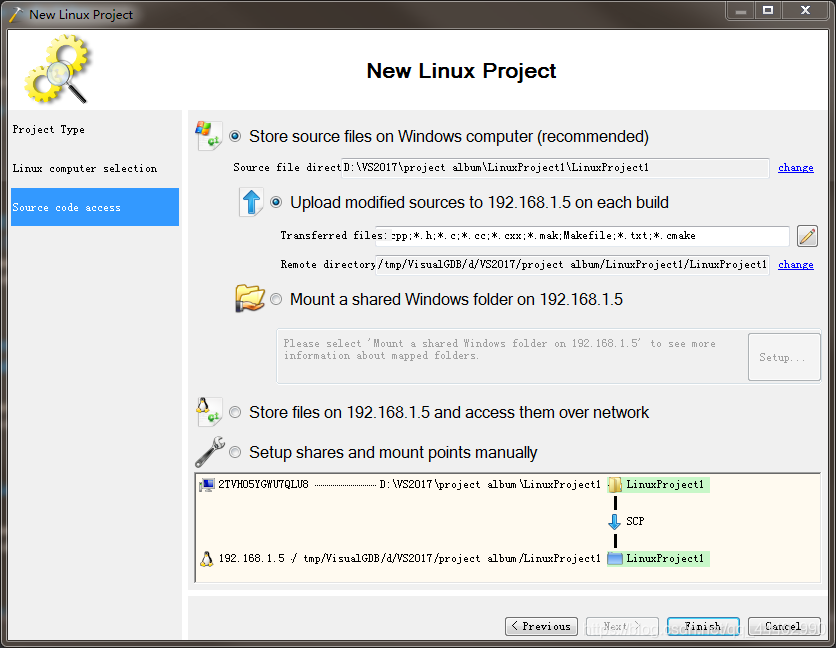
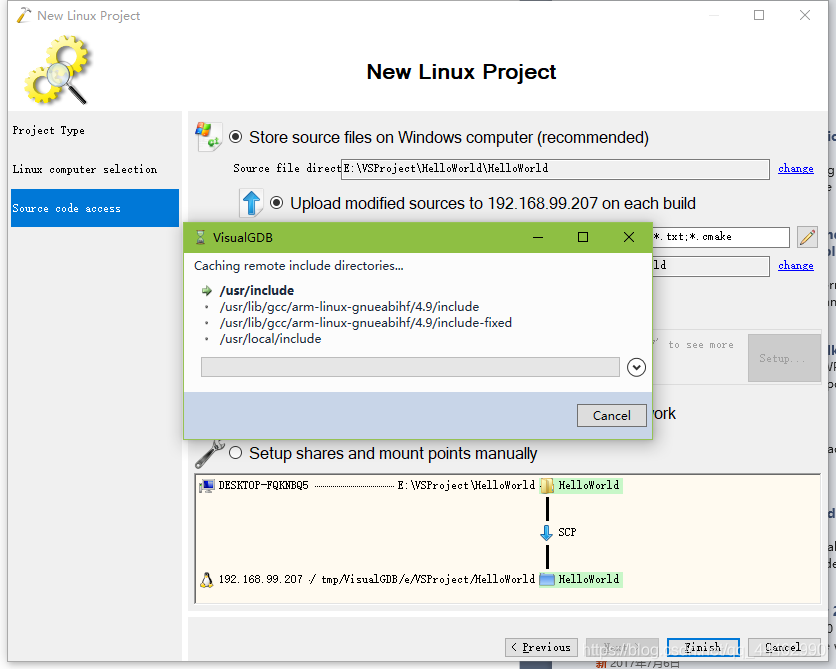
工程创建完毕
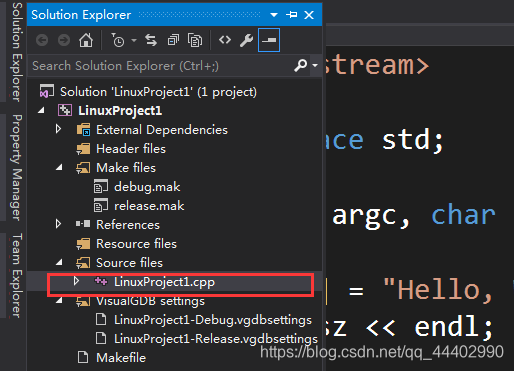
双击右侧的c文件,打开源码显示
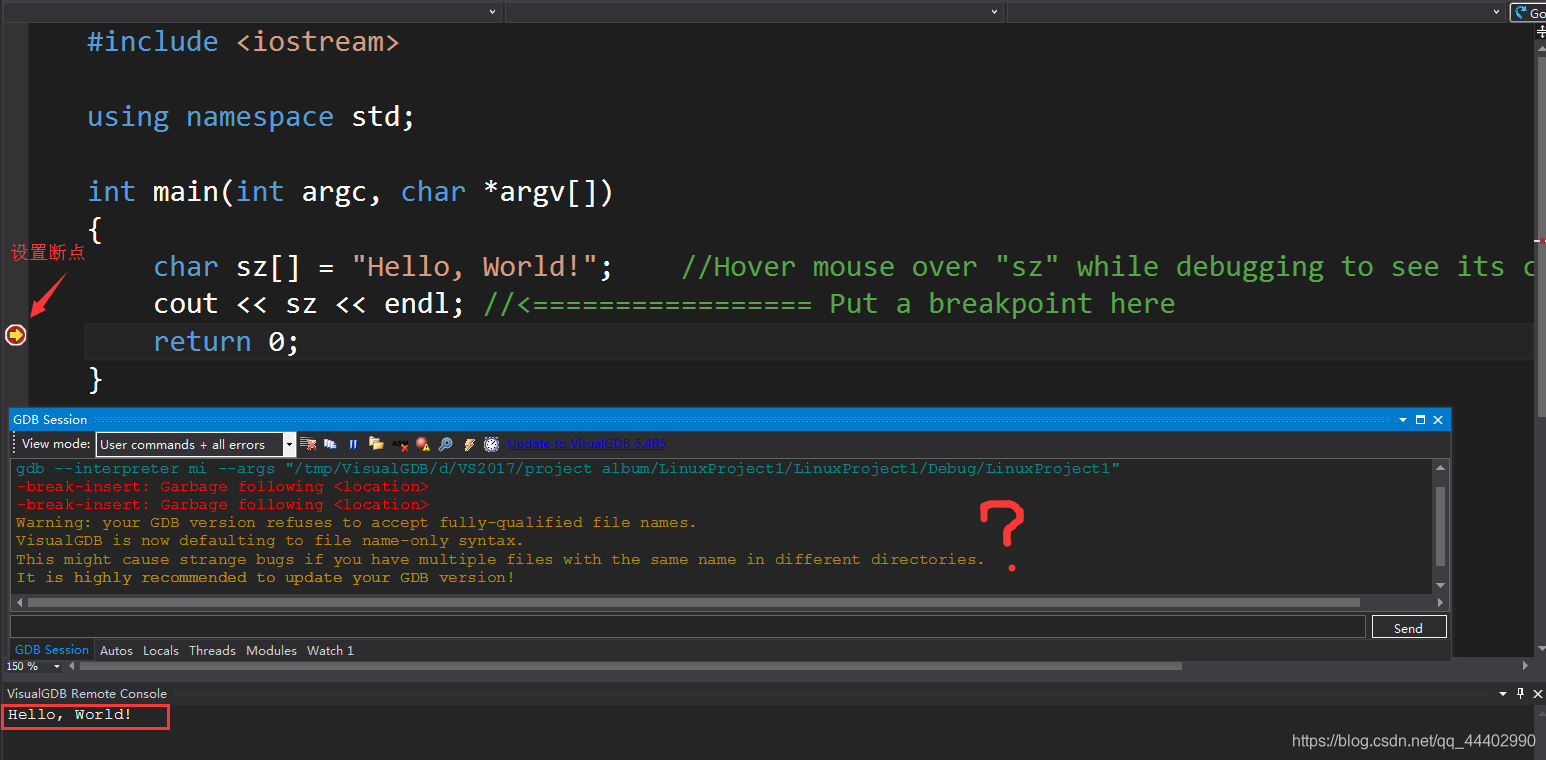 至少,是可见程序已经执行并输出Hello World.并且停在红点位置了。而且打开pi的home目录下的project里已经有了该程序相关文件(可参考)
至少,是可见程序已经执行并输出Hello World.并且停在红点位置了。而且打开pi的home目录下的project里已经有了该程序相关文件(可参考)
然据说是高版本的才不用那么麻烦,用不着再下visualGDB,所以下了个Visual Studio2017试试。
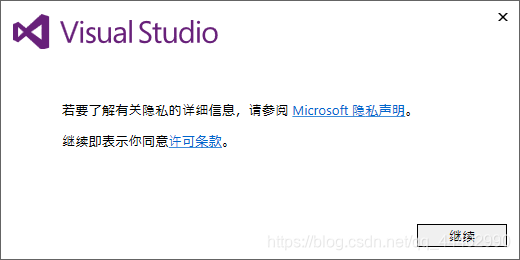
但是不管是2017还是219版的在这个环节点完继续就闪退了。
找到别人说是这个.exe兼容性的问题:

右键选属性,改成兼容模式就OK惹。既然行得通就装最新版的2019.
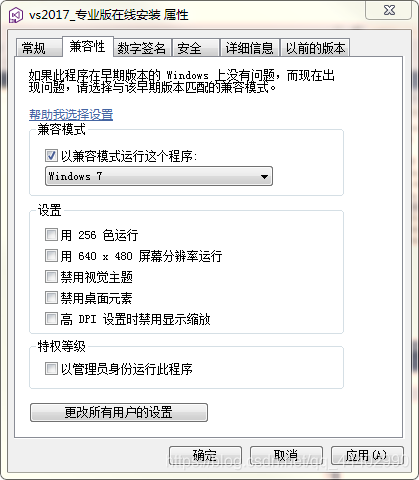 装好了,试试新建。
装好了,试试新建。
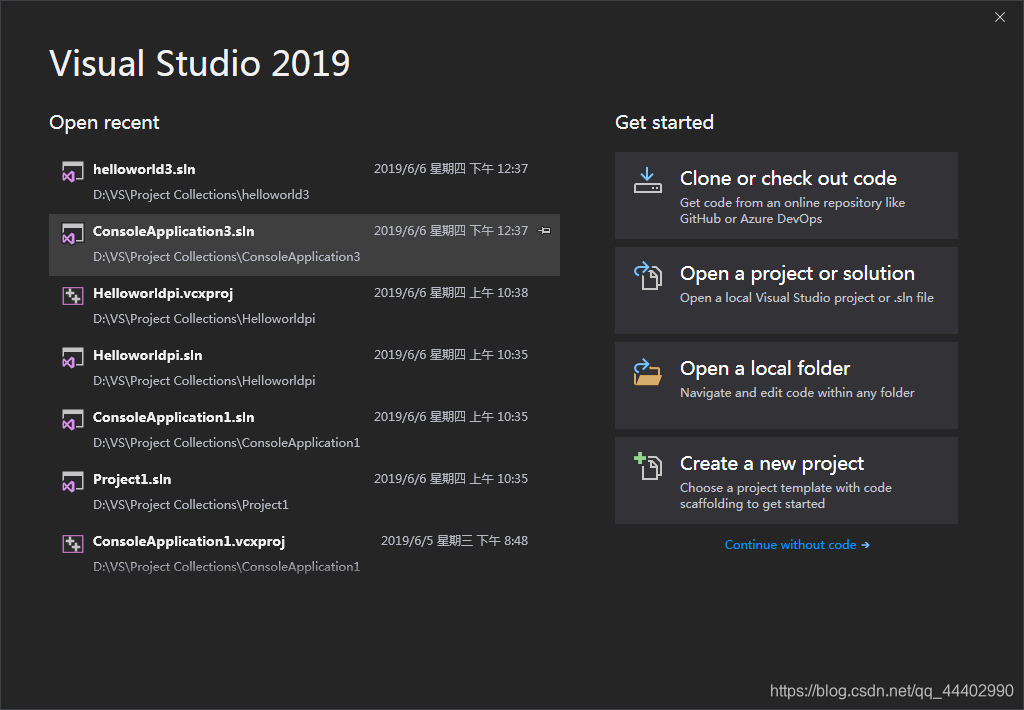 这里有语言,平台和项目类型,分别选C++,Linux和控制台。
这里有语言,平台和项目类型,分别选C++,Linux和控制台。
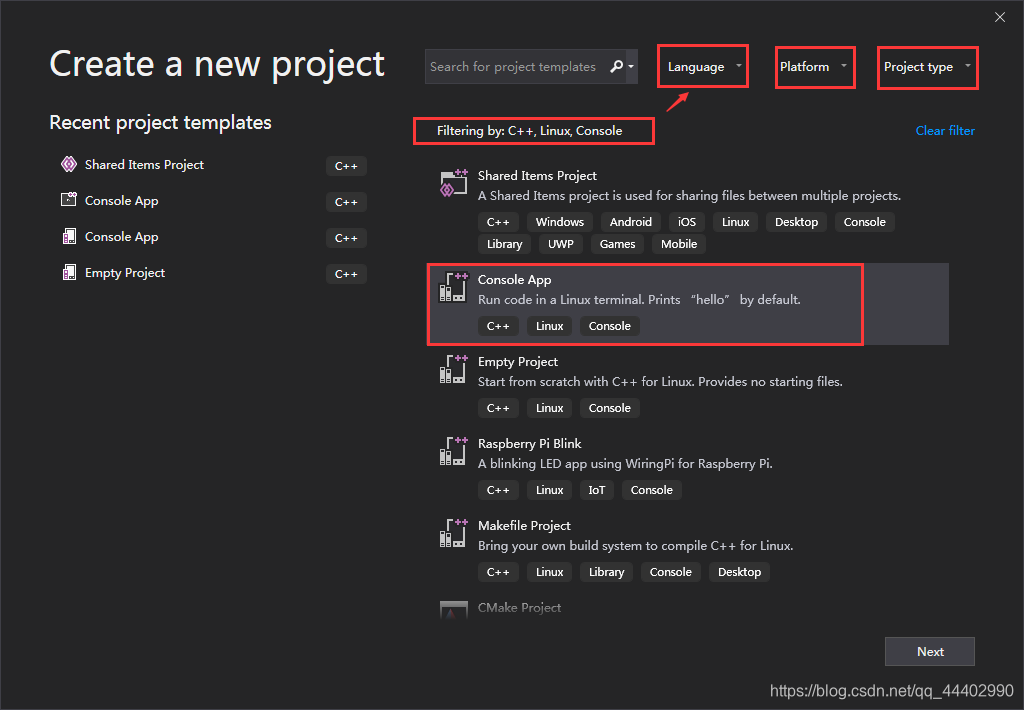
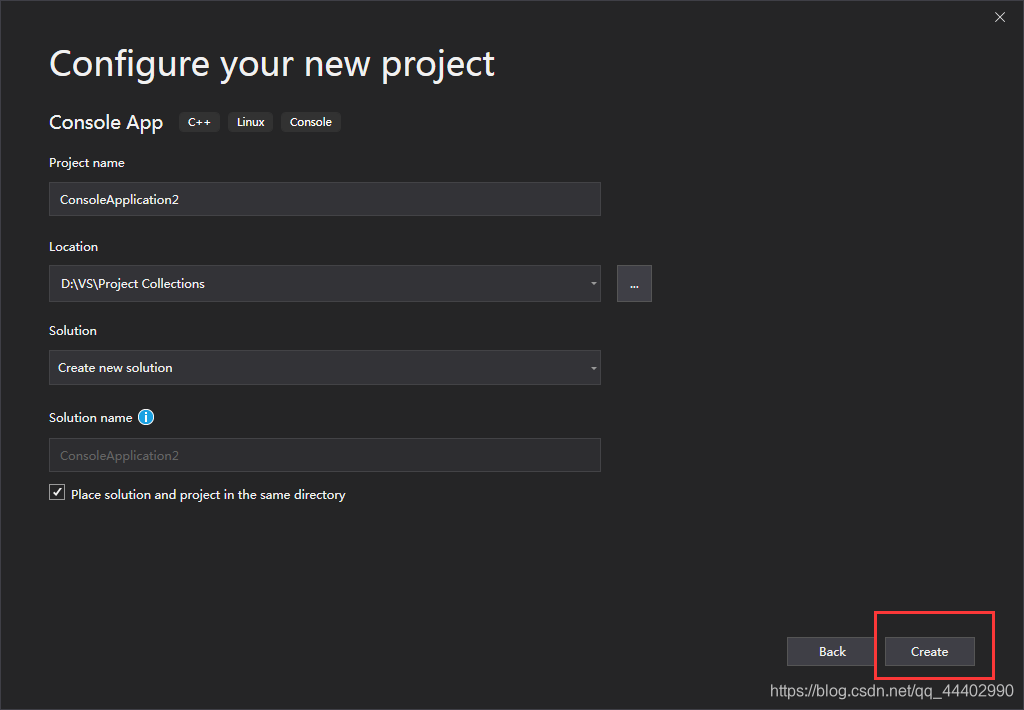
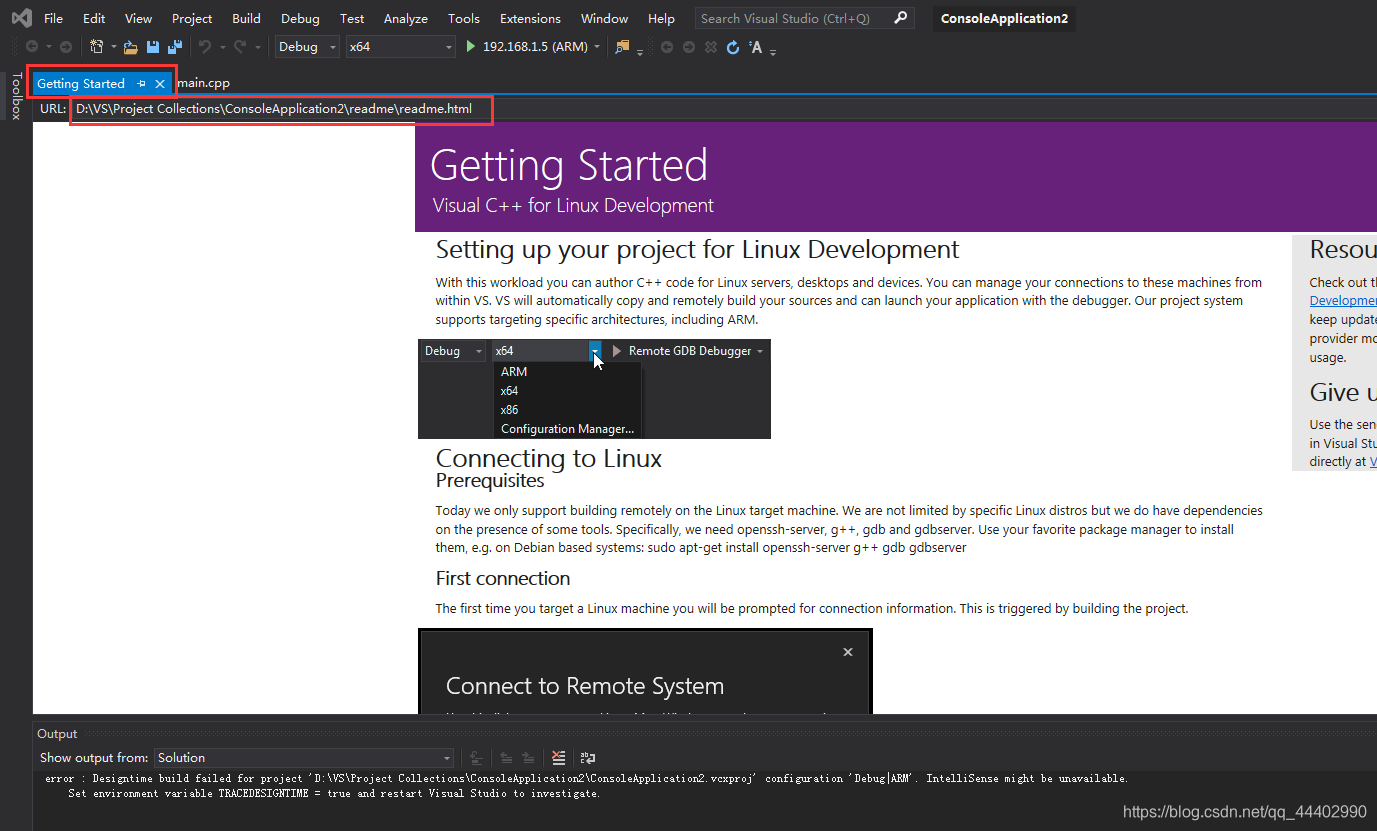 炒鸡贴心,还附上了如何配置使用的教程,跟着一步步来就是了,很简单。
炒鸡贴心,还附上了如何配置使用的教程,跟着一步步来就是了,很简单。





















 1542
1542











 被折叠的 条评论
为什么被折叠?
被折叠的 条评论
为什么被折叠?








